Trimmen durch position des timeline-cursors – Grass Valley EDIUS Neo 3 Benutzerhandbuch
Seite 444
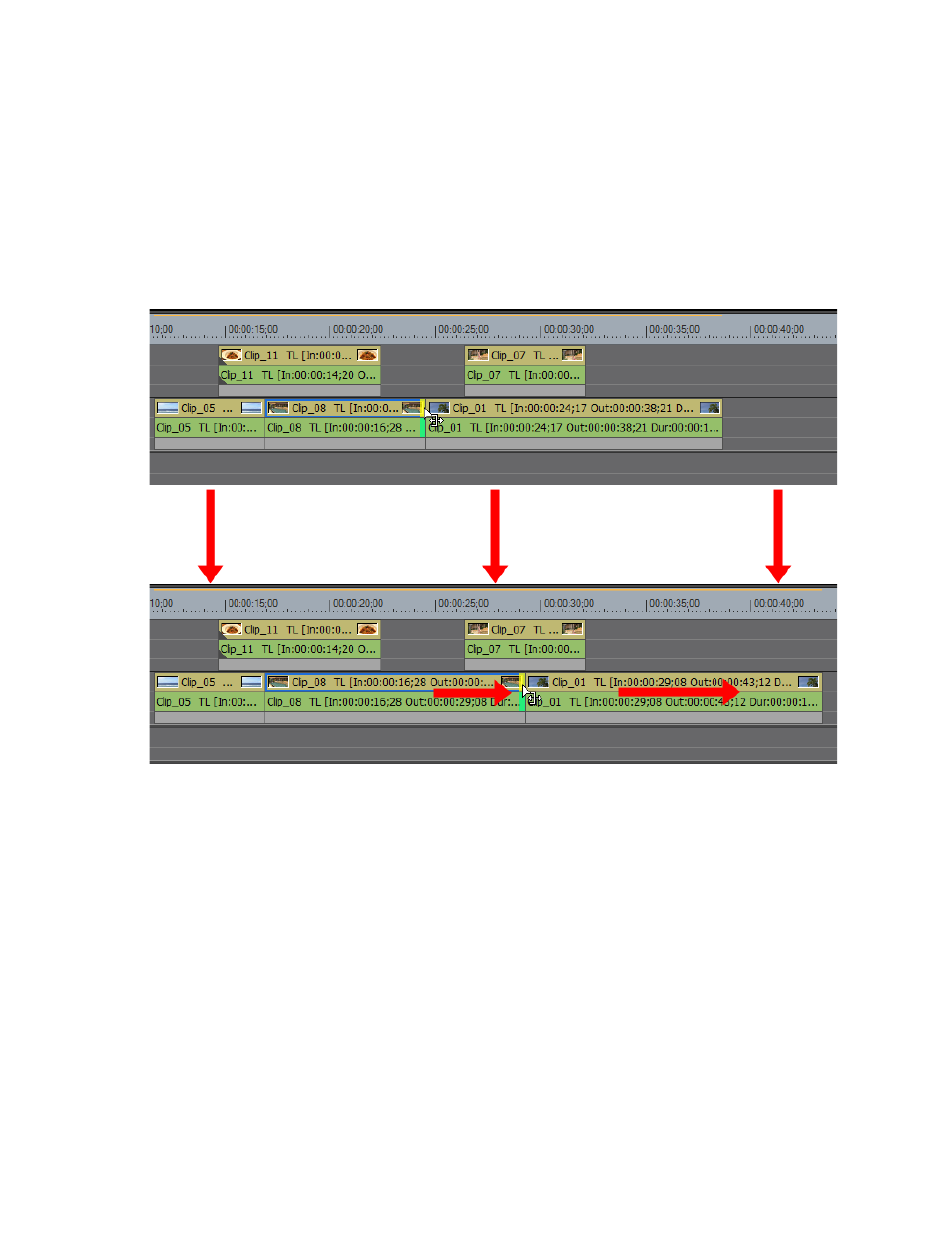
442
EDIUS NEO — Referenzhandbuch
Abschnitt 5 — Arbeiten mit der Timeline
Wenn der Überschreiben-Modus aktiviert ist, wird der angrenzende Clip in
der Timeline überschrieben und die Gesamtlänge der Timeline bleibt
unverändert, da der Trimmen-Cursor nach rechts bewegt wird, um den
Clip zu verlängern. Der angrenzende Clip wird um denselben Anteil
getrimmt, um den der bearbeitete Clip verlängert wird.
Einfügen-Modus – Trimmen
Abbildung 459 Einfügen-Modus – Trimmen
Wenn der Einfügen-Modus aktiviert ist, wird der angrenzende Clip in der
Timeline nach rechts verschoben und die Gesamtlänge der Timeline um
den Anteil erhöht, um den der bearbeitete Clip verlängert wird, da der
Trimmen-Cursor nach rechts bewegt wird, um den Clip zu verlängern.
Trimmen durch Position des Timeline-Cursors
So trimmen Sie Clips auf der Grundlage der Position des Timeline-Cursors:
1.
Wählen Sie die Spur(en) aus, in der/denen die zu trimmenden Clips
eingefügt werden sollen.
Hinweis: Die Auswahl der Clips hat Vorrang vor der Auswahl der Spuren. Wenn Clips
ausgewählt sind, werden unabhängig vom Status der Spurauswahl nur diese
Clips getrimmt.